Jos haemme, että laitteemme toimivat mahdollisimman sujuvasti, on tärkeää, että teemme joitain asennetun käyttöjärjestelmän ylläpito . Pöytätietokoneissa me yleensä tarkoitamme Microsoftn Windows, joissa sovellukset, kuten BleachBit, voivat auttaa meitä tarjoamiensa toimintojen ansiosta.
Meidän on pidettävä mielessä, että ajan myötä ja tietokoneemme käytön myötä käyttöjärjestelmä menettää usein tehokkuuttaan. Yksi syy tähän kaikkeen on ohjelmien jatkuva asennus ja asennuksen poistaminen mitä teemme täällä. Usein tämä jättää jälkiä hyödyttömän tiedon muodossa tallennusyksiköihin. Samoin voimme löytää kadonneita merkintöjä, suoria pääsyjä, jotka eivät kutsu mitään, ja kaikenlaista dataa hajallaan kiintolevyille.

Tämä kerääntyminen, joka voi nousta useisiin gigatavuihin, aiheuttaa joskus tiettyjä ongelmia ohjelmistoille, kuten Windowsille. Tämä on juuri paikka, jossa puhdistus ja optimointi ohjelmat, joista puhumme, tulevat peliin. Vuosien varrella on ilmestynyt uusia erittäin tehokkaita nimikkeitä, jotka ovat kilpailleet kenties tuolloin alan johtajan kanssa, CCleaner. Tässä BleachBit on yksi mielenkiintoisimmista vaihtoehdoista, joita voimme käyttää.
Sovellus sellaisenaan antaa meille tarvittavat työkalut puhdistaaksesi Windowsin automaattisesti kaikki hyödyttömät tiedot. Tällä tavoin on mahdollista optimoida käyttöjärjestelmän yleinen toiminta sekä vapauttaa runsaasti levytilaa. Mutta näillä riveillä haluamme puhua mielenkiintoisesta toiminnosta, joka näyttää meille kuinka paljon tilaa vapautamme ennen siivouksen suorittamista .
Esikatsele BleachBitissä tallennettavan levyn määrää
Kuten voit kuvitella, tämä esikatselutoiminto tilan vapauttamiseksi toimii oppaana ennen puhdistustehtävien suorittamista. Tällä tavalla voimme paremmin valita monista elementeistä, jotka haluamme optimoida BleachBit tarjoaa meille. Ja kun otamme ne käyttöön, niiden käyttöliittymän vasemmalla puolella on laaja luettelo laitteiston ohjelmistoelementit, jotka voimme puhdistaa näkyy oletuksena.
Nämä viittaavat sekä Internet-selaimiin että itse käyttöjärjestelmän työkaluihin tai joihinkin asentamiimme ohjelmiin. Lisäksi jokainen näistä sovelluksista on jaettu useisiin alakategorioihin, jotka vastaavat elementtejä, jotka voidaan optimoida . Mutta kuten kerroimme, ennen toiminnon suorittamista meillä on mahdollisuus esikatsella, kannattaako se vai ei.
Tätä varten meidän tarvitsee vain suorittaa sovellus perinteisellä tavalla. Kuten aiemmin mainitsimme, BleachBitin päärajapinnan vasemmasta paneelista löytyy lukuisia osioita, jotka meillä on mahdollisuus poistaa täältä. No, näissä tapauksissa meidän tarvitsee vain valita ne ruudut, jotka haluamme tarkistaa, ja napsauta sitten preview painiketta.
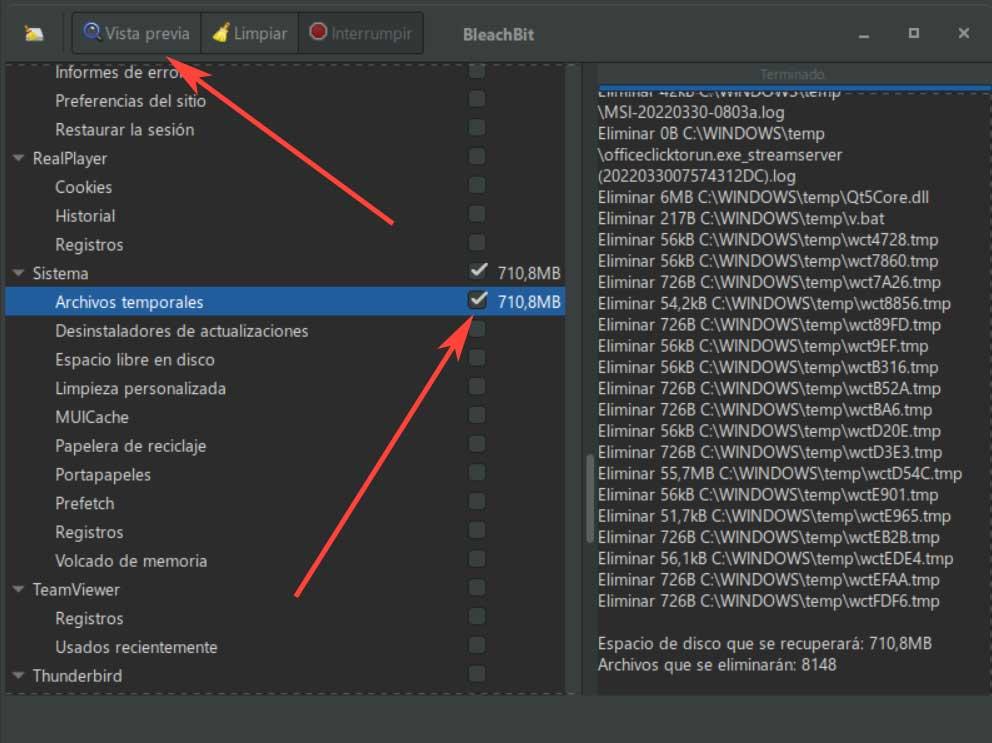
Siitä hetkestä lähtien ja jokaisen merkitsemiemme merkintöjen vieressä näemme tilaa, joka vapautuu myöhemmin . Ilmeisesti tämän tavoitteen saavuttamiseksi meidän on suoritettava vastaava puhdistustoiminto Clean -painiketta. Voimme suorittaa tämän liikkeen kaikilla näytetyillä merkinnöillä, joita haluamme esikatsele ennen tilan vapauttamista .
